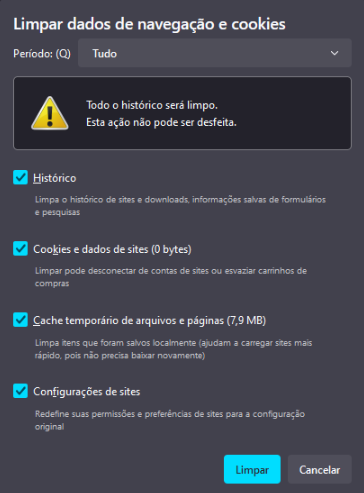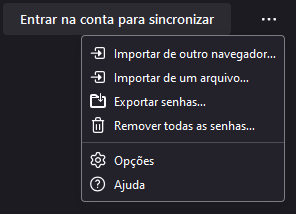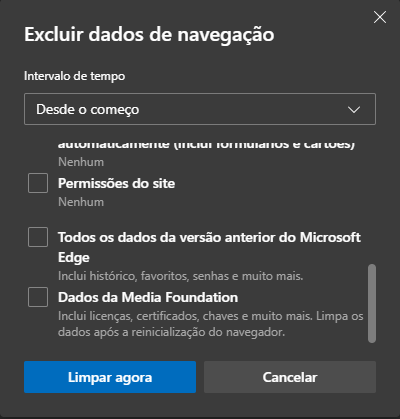Aberto:Software - Navegador - Limpeza de Cache, Cookies e Histórico: mudanças entre as edições
(R217019) |
|||
| (8 revisões intermediárias por 5 usuários não estão sendo mostradas) | |||
| Linha 5: | Linha 5: | ||
Para ir ao Menu Principal, que lista os principais tutoriais destinados ao usuário externo (Advogado, Perito, Parte em Processo ou Outro), clique [https://www.trt9.jus.br/cswiki/index.php?curid=1 AQUI].<br> | Para ir ao Menu Principal, que lista os principais tutoriais destinados ao usuário externo (Advogado, Perito, Parte em Processo ou Outro), clique [https://www.trt9.jus.br/cswiki/index.php?curid=1 AQUI].<br> | ||
<small>Palavras-chave: Edge, Google Chrome, Mozilla Firefox, Drive</small> | |||
== Objetivo == | == Objetivo == | ||
Procedimento para exclusão de | Procedimento para exclusão de cookies, cache e histórico de navegação nos navegadores utilizados no TRT. | ||
A execução desse procedimento é recomendada quando houver erros de acesso ou visualização em aplicativos corporativos. | |||
== Procedimento == | == Procedimento == | ||
=== Cache === | === Cache === | ||
'''Limpeza rápida de cache''' | |||
Existe um atalho que pode ser utilizado na maioria dos navegadores para forçar a recarga da página sem utilizar dados armazenados no cache, o que costuma resolver a maioria dos problemas causados por acúmulo de dados temporários: | |||
Com o navegador aberto, pressione as teclas <code>Shift + F5</code>. | |||
A página será recarregada ignorando o cache existente. | |||
=== Navegador Mozilla Firefox === | === Navegador Mozilla Firefox === | ||
==== Passo 1 ==== | ==== Passo 1 ==== | ||
Pressione <code>Ctrl+Shift+Del</code> no teclado. | |||
==== Passo 2 ==== | ==== Passo 2 ==== | ||
Selecione a opção '''Tudo'''; | Selecione a opção '''Tudo'''; | ||
| Linha 41: | Linha 42: | ||
<table style="margin:auto;"><tr><td style="padding:0.5em; border: 2px solid navy;"> | <table style="margin:auto;"><tr><td style="padding:0.5em; border: 2px solid navy;"> | ||
[[ | [[File:Clip20250122133708_6.png|400px]] | ||
</td></tr></table> | </td></tr></table> | ||
| Linha 54: | Linha 55: | ||
:[https://support.mozilla.org/pt-BR/kb/excluir-historico-de-navegacao-pesquisa-download <span style="color:#9C6531">https://support.mozilla.org/pt-BR/kb/excluir-historico-de-navegacao-pesquisa-download</span>]<br /><br /> | :[https://support.mozilla.org/pt-BR/kb/excluir-historico-de-navegacao-pesquisa-download <span style="color:#9C6531">https://support.mozilla.org/pt-BR/kb/excluir-historico-de-navegacao-pesquisa-download</span>]<br /><br /> | ||
=== | |||
=== Remover Senhas Mozilla Firefox === | |||
==== Passo 1 ==== | ==== Passo 1 ==== | ||
No canto superior direito do navegador, clique nos três riscos para abrir o menu, localize a opção configuração. | |||
<table style="margin:auto;"><tr><td style="padding:0.5em; border: 2px solid navy;"> | |||
[[Arquivo:menu_firefox.png]] | |||
</td></tr></table> | |||
==== Passo 2 ==== | |||
No menu a esquerda, localize a opção '''Privacidade e Segurança'''. | |||
Role a tela para baixo até localizar o item '''Senhas'''. | |||
<table style="margin:auto;"><tr><td style="padding:0.5em; border: 2px solid navy;"> | <table style="margin:auto;"><tr><td style="padding:0.5em; border: 2px solid navy;"> | ||
[[ | [[Arquivo:menu_senhas_firefox.png|600px]] | ||
</td></tr></table> | </td></tr></table> | ||
Clique em '''Senhas Salvas'''. | |||
==== Passo 3 ==== | |||
No canto superior direto da nova tela que abrir, clique nos três pontinhos. | |||
E selecione a opção remover todas as senhas. | |||
<table style="margin:auto;"><tr><td style="padding:0.5em; border: 2px solid navy;"> | <table style="margin:auto;"><tr><td style="padding:0.5em; border: 2px solid navy;"> | ||
[[Arquivo: | [[Arquivo:menu_remover_senhas_firefox.png|400px]] | ||
</td></tr></table> | </td></tr></table> | ||
=== Navegador | === Navegador Google Chrome === | ||
==== Passo 1 ==== | ==== Passo 1 ==== | ||
Pressione <code>Ctrl+Shift+Del</code> no teclado. | |||
Os próximos passos podem variar conforme a versão do navegador Chrome. | |||
==== Passo 2 (Versões recentes do Chrome) ==== | |||
Em '''Avançado''', selecione a opção '''Todo o período'''. | |||
Marque as '''opções''' que deverão ser apagadas. | |||
Clique no botão '''Limpar dados'''. | |||
<table style="margin:auto;"><tr><td style="padding:0.5em; border: 2px solid navy;"> | <table style="margin:auto;"><tr><td style="padding:0.5em; border: 2px solid navy;"> | ||
[[ | [[File:ClipCapIt-210513-175857.PNG|400px]] | ||
</td></tr></table> | </td></tr></table> | ||
==== Passo | ==== Passo 2 (Versões mais antigas) ==== | ||
Selecione a opção '''desde o começo'''. | |||
Marque as '''opções''' que deverão ser <b>apagadas</b>. | |||
Clique | Clique no botão '''Limpar dados de navegação'''. | ||
<table style="margin:auto;"><tr><td style="padding:0.5em; border: 2px solid navy;"> | <table style="margin:auto;"><tr><td style="padding:0.5em; border: 2px solid navy;"> | ||
[[Arquivo: | [[Arquivo:SoftwareNavegadorLimpezadeCookieseHistorico8.png|400px]] | ||
</td></tr></table> | </td></tr></table> | ||
==== Passo | === Navegador Microsoft Edge === | ||
==== Passo 1 ==== | |||
Pressione <code>Ctrl+Shift+Del</code> no teclado. | |||
==== Passo 2 ==== | |||
Em '''Intervalo de tempo''', selecione a opção '''Desde o começo'''. | |||
Marque as '''opções''' que deverão ser apagadas. | |||
Clique no botão ''' | Clique no botão '''Limpar agora'''. | ||
<table style="margin:auto;"><tr><td style="padding:0.5em; border: 2px solid navy;"> | <table style="margin:auto;"><tr><td style="padding:0.5em; border: 2px solid navy;"> | ||
[[ | [[File:limpar_dados_edge.png|400px]] | ||
</td></tr></table> | </td></tr></table> | ||
=== Suporte Mozilla Firefox === | |||
=== Mozilla Firefox === | |||
* [https://support.mozilla.org/pt-BR/kb/como-limpar-cache-firefox Suporte da Mozilla: Como limpar o cache do Firefox] | * [https://support.mozilla.org/pt-BR/kb/como-limpar-cache-firefox Suporte da Mozilla: Como limpar o cache do Firefox] | ||
* [https://support.mozilla.org/pt-BR/kb/excluir-historico-de-navegacao-pesquisa-download | * [https://support.mozilla.org/pt-BR/kb/excluir-historico-de-navegacao-pesquisa-download Suporte da Mozilla: Como Excluir o Histórico de Navegação, Pesquisa e Downloads] | ||
[[Categoria:SAGG v201802 - Software - Configuração]] | [[Categoria:SAGG v201802 - Software - Configuração]] | ||
[[Categoria:SAGG v201802 - Software - Orientações]] | [[Categoria:SAGG v201802 - Software - Orientações]] | ||
[[Categoria:Procedimentos com revisão solicitada para | [[Categoria:Procedimentos com revisão solicitada para Julho de 2026]] | ||
Edição atual tal como às 12h19min de 29 de julho de 2025
Para compartilhar esta página, copie e cole as seguintes informações:
- CSWiki | Software - Navegador - Limpeza de Cache, Cookies e Histórico
- https://www.trt9.jus.br/cswiki/index.php?curid=4641
Para ir ao Menu Principal, que lista os principais tutoriais destinados ao usuário externo (Advogado, Perito, Parte em Processo ou Outro), clique AQUI.
Palavras-chave: Edge, Google Chrome, Mozilla Firefox, Drive
Objetivo
Procedimento para exclusão de cookies, cache e histórico de navegação nos navegadores utilizados no TRT.
A execução desse procedimento é recomendada quando houver erros de acesso ou visualização em aplicativos corporativos.
Procedimento
Cache
Limpeza rápida de cache
Existe um atalho que pode ser utilizado na maioria dos navegadores para forçar a recarga da página sem utilizar dados armazenados no cache, o que costuma resolver a maioria dos problemas causados por acúmulo de dados temporários:
Com o navegador aberto, pressione as teclas Shift + F5.
A página será recarregada ignorando o cache existente.
Passo 1
Pressione Ctrl+Shift+Del no teclado.
Passo 2
Selecione a opção Tudo;
Marque as opções que serão excluídas.
Clique no botão Limpar agora.
Orientações mais detalhadas podem ser obtidas no sítio oficial de suporte do Mozilla Firefox:
- Suporte da Mozilla: Como limpar o cache do Firefox
- https://support.mozilla.org/pt-BR/kb/como-limpar-cache-firefox
- Suporte da Mozilla: Como Excluir o Histórico de Navegação, Pesquisa e Downloads
- https://support.mozilla.org/pt-BR/kb/excluir-historico-de-navegacao-pesquisa-download
Remover Senhas Mozilla Firefox
Passo 1
No canto superior direito do navegador, clique nos três riscos para abrir o menu, localize a opção configuração.
Passo 2
No menu a esquerda, localize a opção Privacidade e Segurança.
Role a tela para baixo até localizar o item Senhas.
Clique em Senhas Salvas.
Passo 3
No canto superior direto da nova tela que abrir, clique nos três pontinhos.
E selecione a opção remover todas as senhas.
Passo 1
Pressione Ctrl+Shift+Del no teclado.
Os próximos passos podem variar conforme a versão do navegador Chrome.
Passo 2 (Versões recentes do Chrome)
Em Avançado, selecione a opção Todo o período.
Marque as opções que deverão ser apagadas.
Clique no botão Limpar dados.
Passo 2 (Versões mais antigas)
Selecione a opção desde o começo.
Marque as opções que deverão ser apagadas.
Clique no botão Limpar dados de navegação.
Passo 1
Pressione Ctrl+Shift+Del no teclado.
Passo 2
Em Intervalo de tempo, selecione a opção Desde o começo.
Marque as opções que deverão ser apagadas.
Clique no botão Limpar agora.